Todas as portas e frentes da biblioteca Sob Medida são cadastradas com um valor de folga padrão de mercado de 3mm, porém caso você utilize um valor diferente é possível realizar esta alteração no cadastro de produto.
Neste artigo vamos ensinar como realizar esta alteração alterando o cadastro de produto dos componentes da biblioteca sob medida. Mas lembrando este artigo é válido apenas para as portas e frentes da Biblioteca Sob Medida.
A alteração realizada no cadastro de produto não será visível no 3D apenas será visível para os comandos de produção, ou seja, no 3D as portas terão a folga padrão de 3mm. No 3D você deve inserir a medida exata do componente, após realizar a importação do pedido no sistema gestor a folga inserida será gerada automaticamente nos comandos de produção.
Editando o Cadastro de Produto:
Para realizar esta modificação é necessário que tenha acesso ao sistema Gestor e deve ser realizada pelo usuário chave da empresa, para alterar CADASTROS DE PRODUTO siga as instruções abaixo e veja como realizar esta alteração:
- Abra o Sistema Gestor e acesse a janela de Cadastro de Produto,clique em "Produtos", conforme o exemplo abaixo:
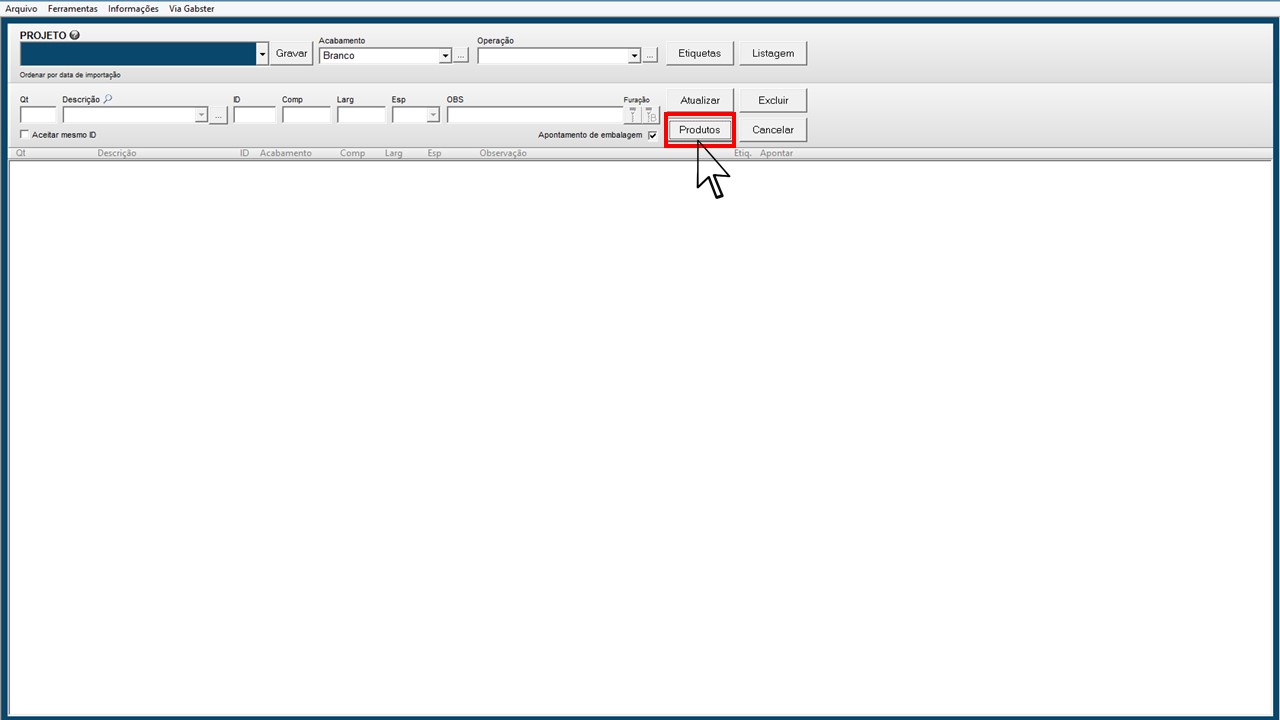
- Com isso, abrirá a janela "Produtos com estruturas", como mostra a ilustração abaixo:
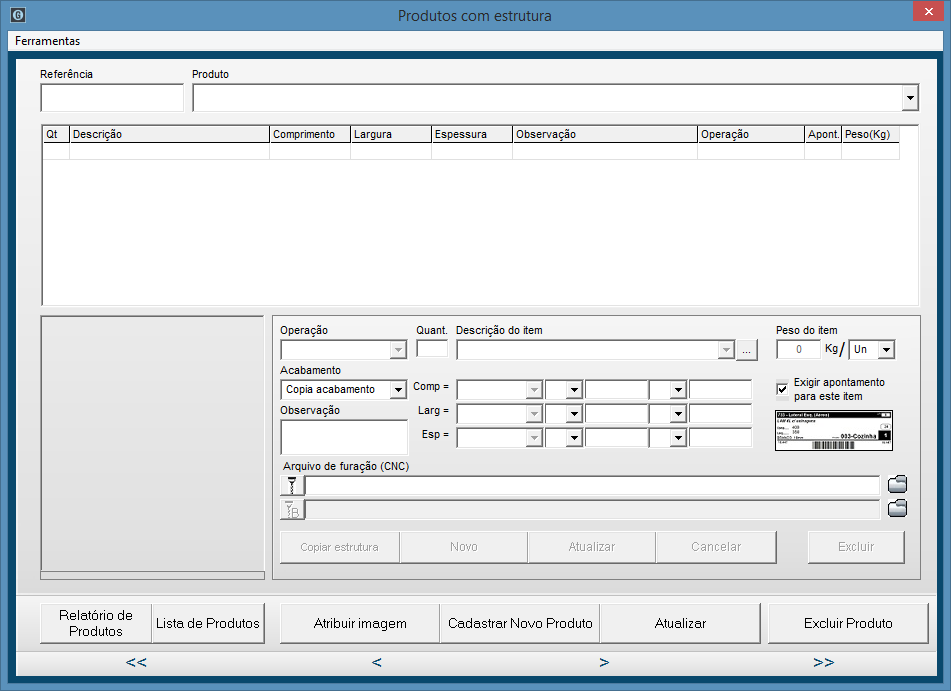
- Para editar um produto basta, no campo "Referência", inserir o código do produto. Este código pode ser visualizado junto com a descrição do item na listagem do Sistema Gestor:
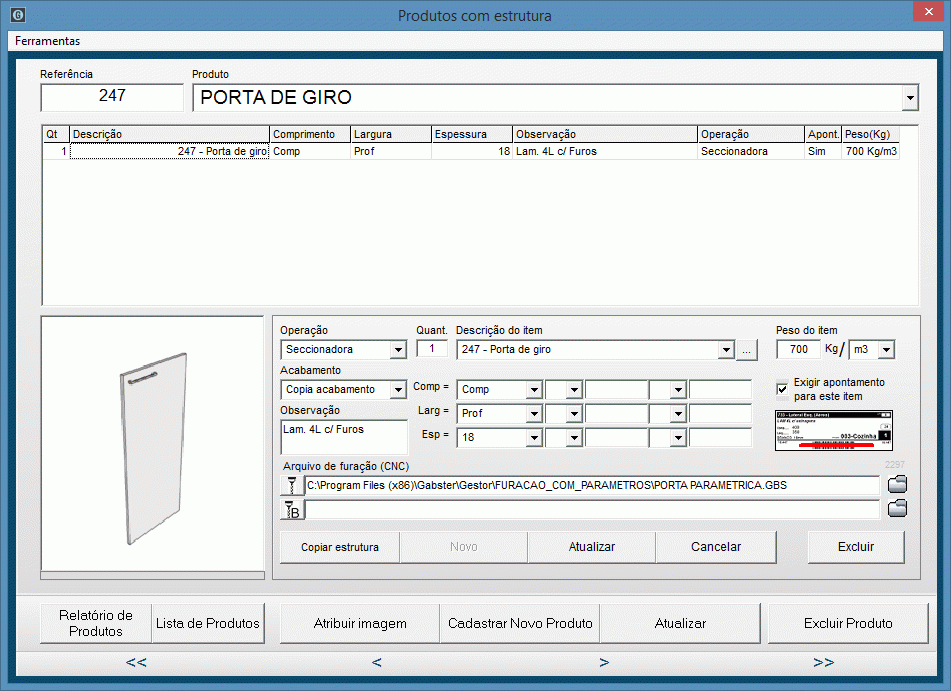
3.1 Pode-se ainda, buscar por um produto digitando a nomenclatura deste no campo "Produto", seguindo o modelo abaixo:
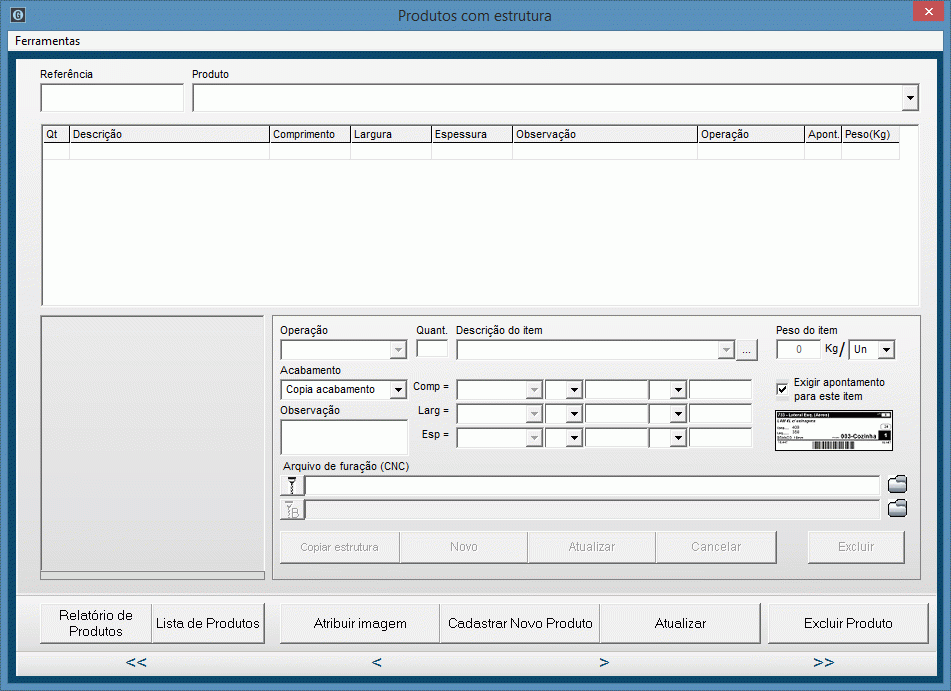
- Após localizar o produto, percebe-se que ficou visível uma série de itens/peças que compõem este produto e, estes itens, podem ser personalizados conforme desejar.
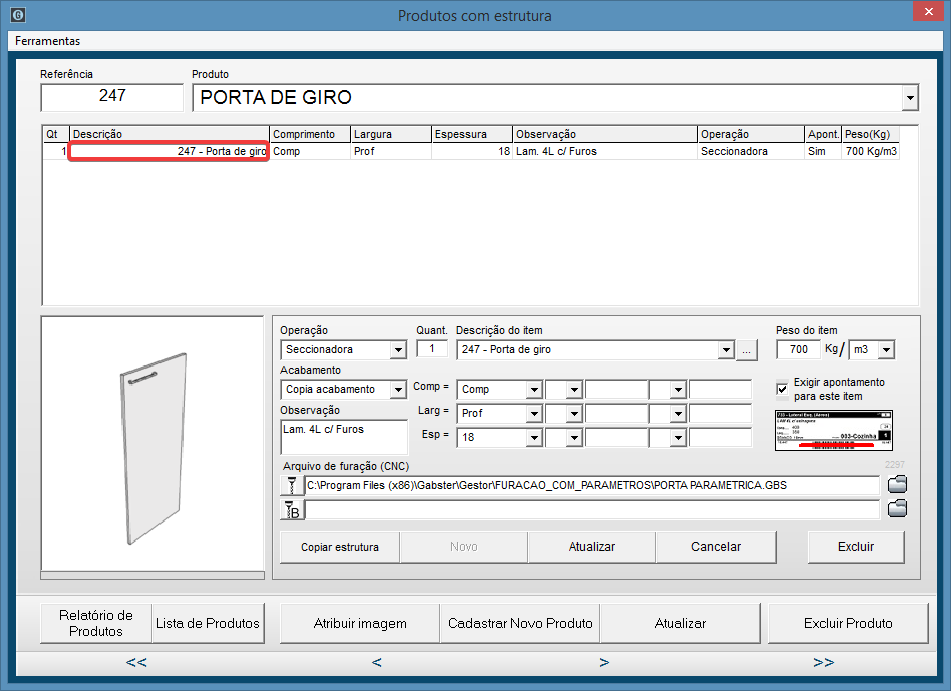
- No campo "Medidas" você pode alterar as medidas desta peça. Este campo é muito importante, pois influencia diretamente na produção. As medidas dos produtos já cadastrados, já estão inseridas no sistema. Contudo, caso necessário, pode-se alterar levando em considerações medidas fixas ou variáveis.
5.1 Para este exemplo vamos utilizar um valor de 10mm para a folga, como o sistema já insere automaticamente os 3mm de folga, o valor que vamos utilizar é 7mm, que em um total será os 10mm que queremos. Nos campos “Comp” e “Larg” vamos inserir a informação de - 7 conforme mostra o exemplo abaixo:
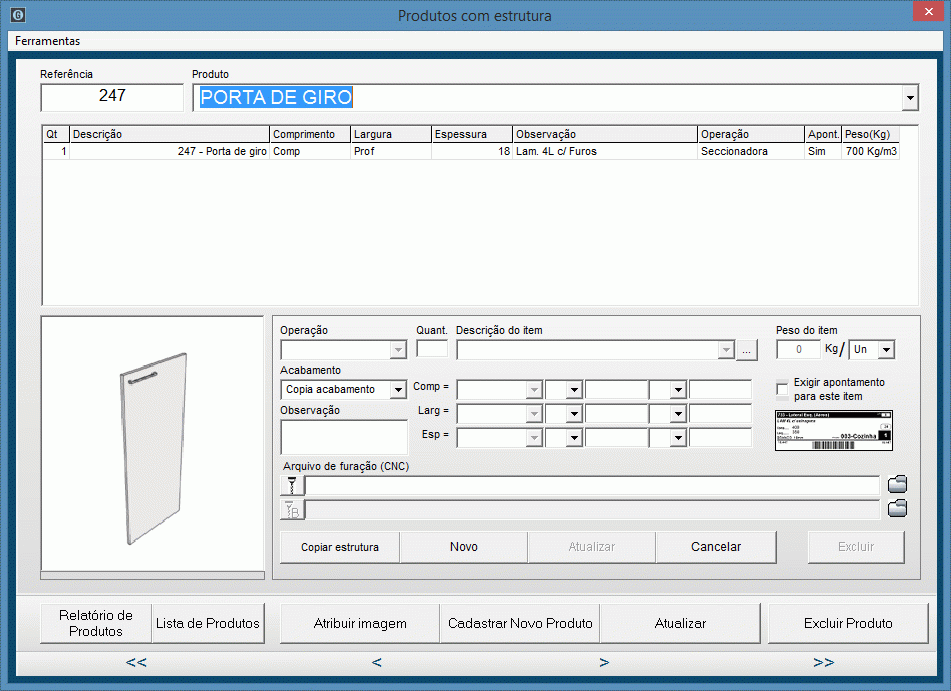
- Após editar as medida basta clicar em atualizar e está pronto.
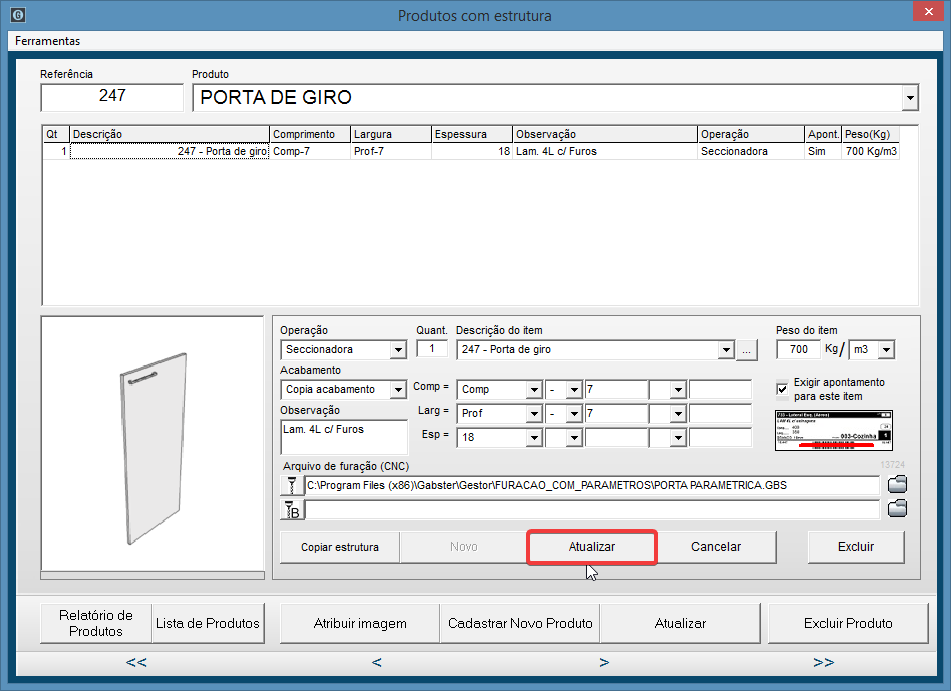
- É necessário realizar este procedimento em todas as portas e frentes que deseja que tenha essa alteração. Lembrando que no 3D se você for utilizar portas avulsas por exemplo é necessário fazer a inserção levando em consideração os 3mm de folga, pois se você considerar no 3D com os 10mm de folga ainda será descontado os 7mm que foi inserido no cadastro de produto.
IMPORTANTE: Todas as configurações que executar com base neste artigo, não modifica projetos já importados no Sistema Gestor. Estas configurações, serão aplicadas para todos os próximos projetos a partir do momento em que finalizar este passo a passo. Para alterar informações de um projeto já importando, deverá realizar alterações em sua listagem.